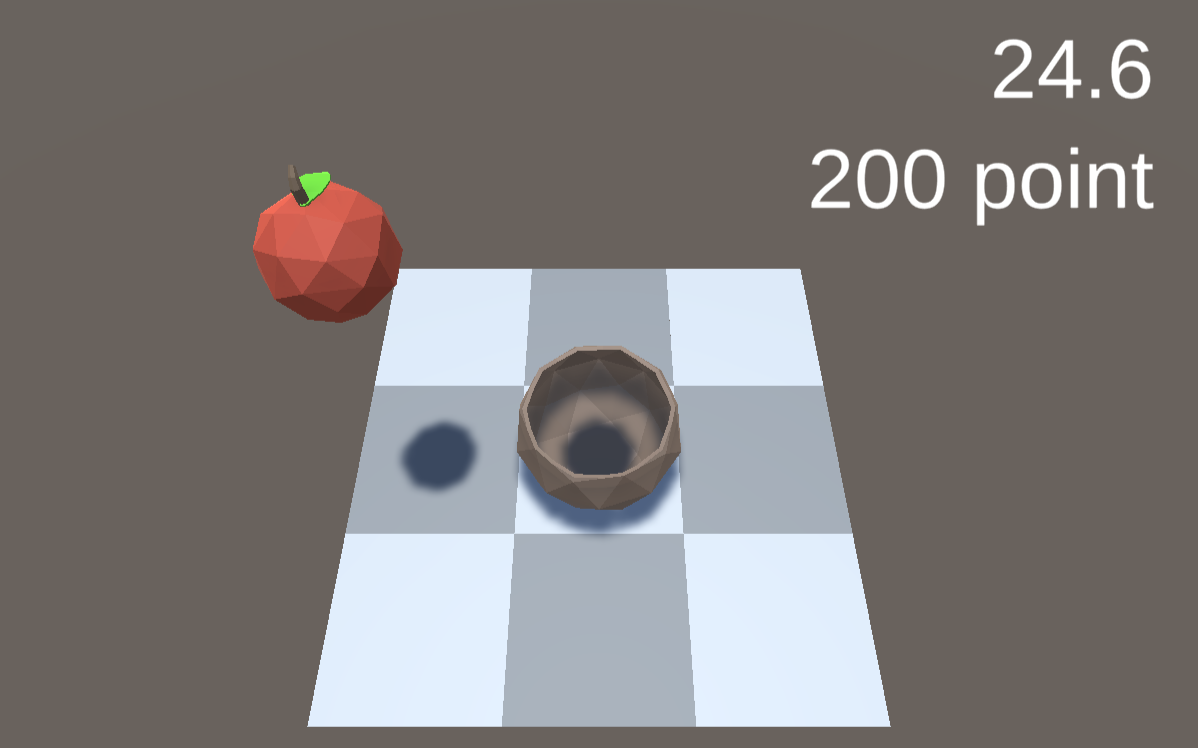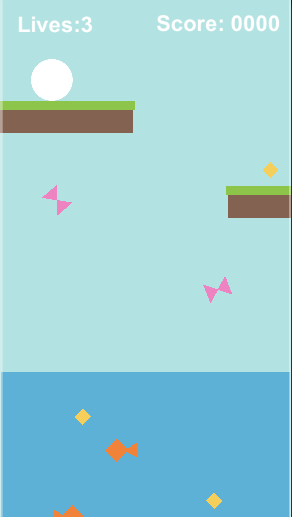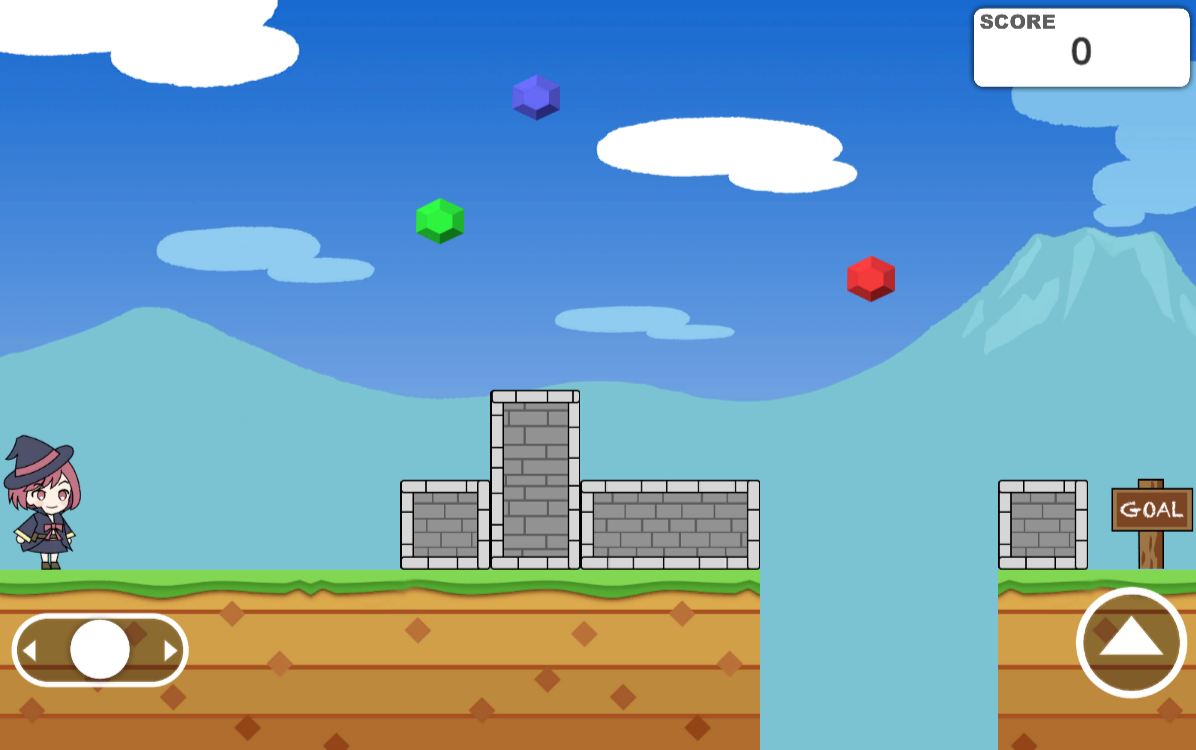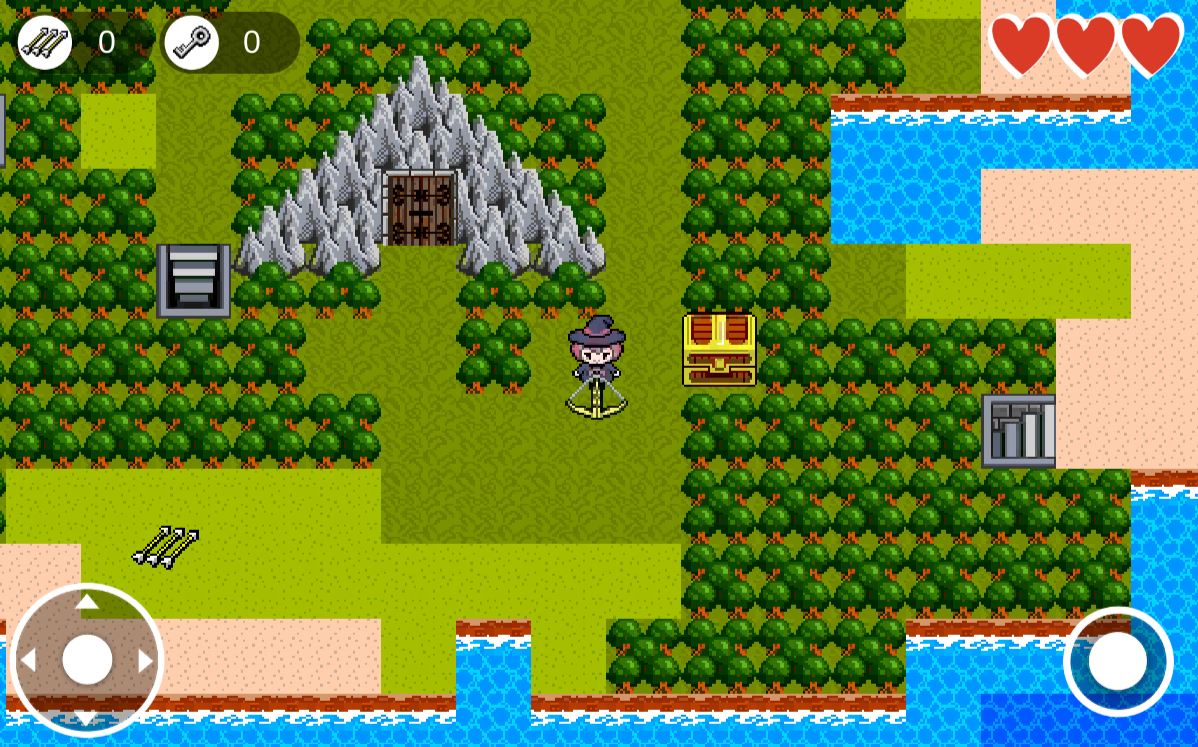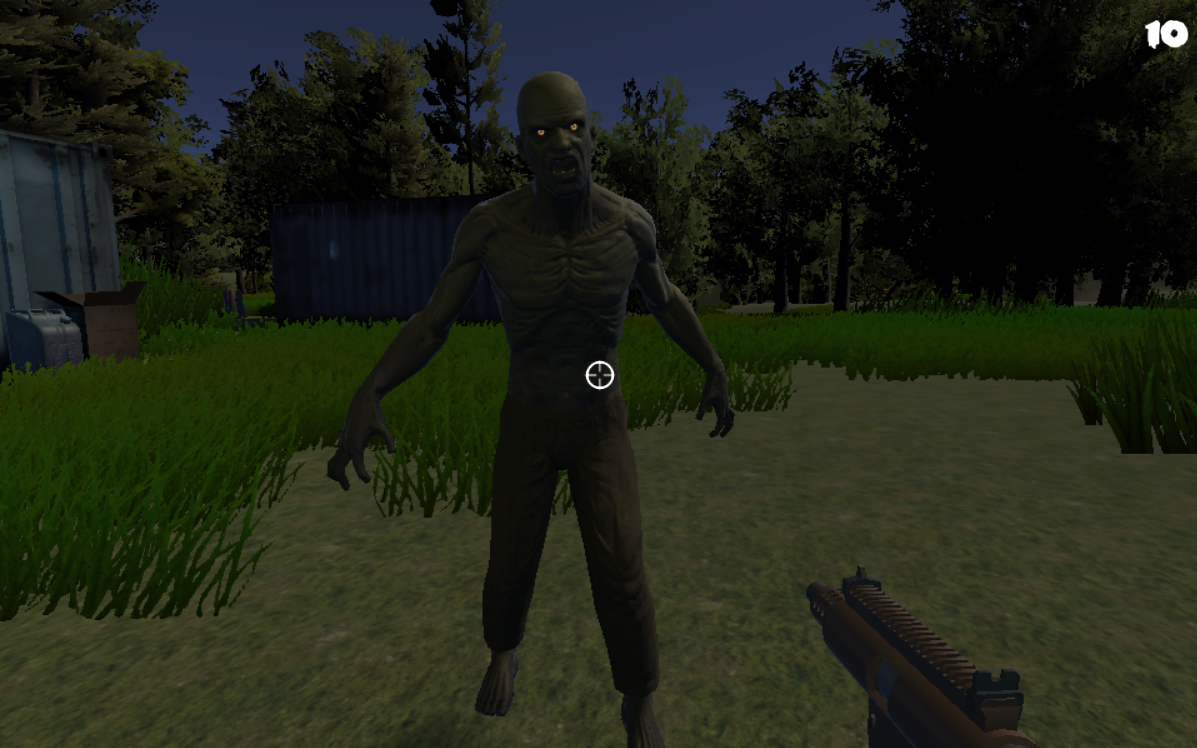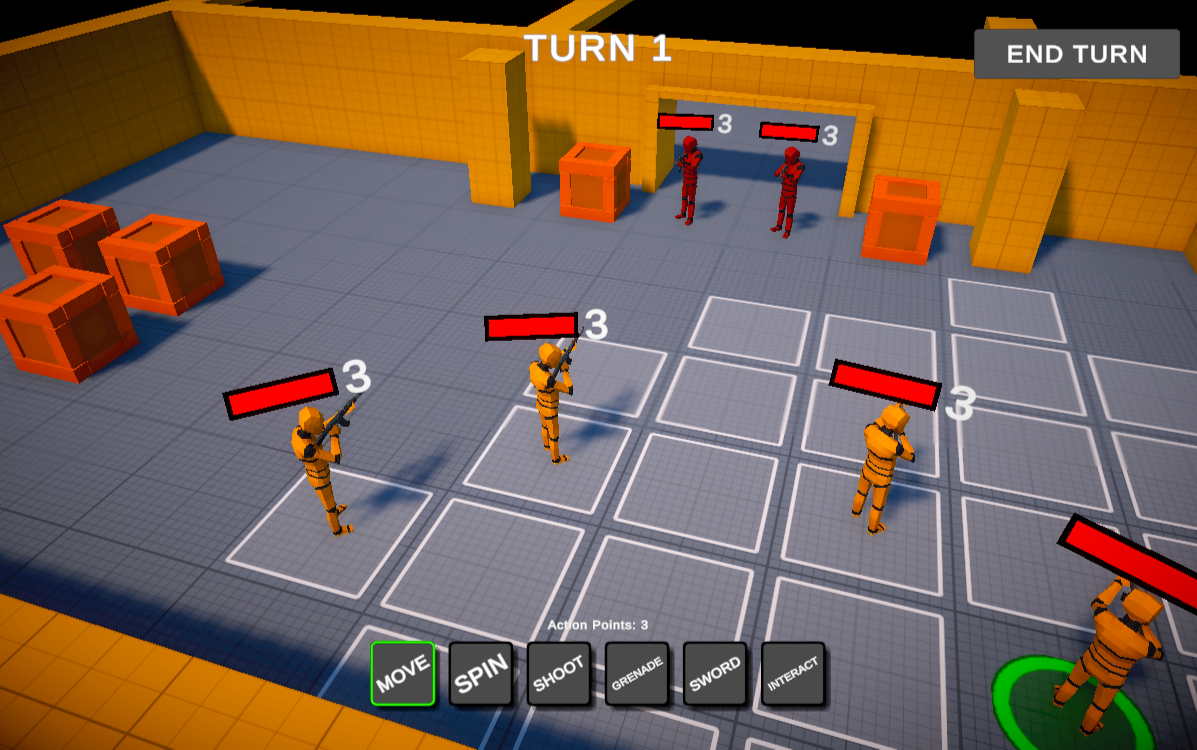標準カリキュラム
当スクールの標準カリキュラムでは、市販の教材を使います。
生徒のレベルと作りたいジャンルのゲームに合わせて、教材を選択します。
以下は教材例です。
画像リンクをクリックすると、ブラウザで遊べます。
遊ぶ際は画面右下の最大化ボタンを押さないと、レイアウトが崩れる場合があります。
授業回数は1回1時間で算出しています。
unity基礎
教材:Udemy Physics Based Puzzels Games 2D
2D基礎
教材:たのしい2Dゲームの作り方 Unityではじめるゲーム開発入門
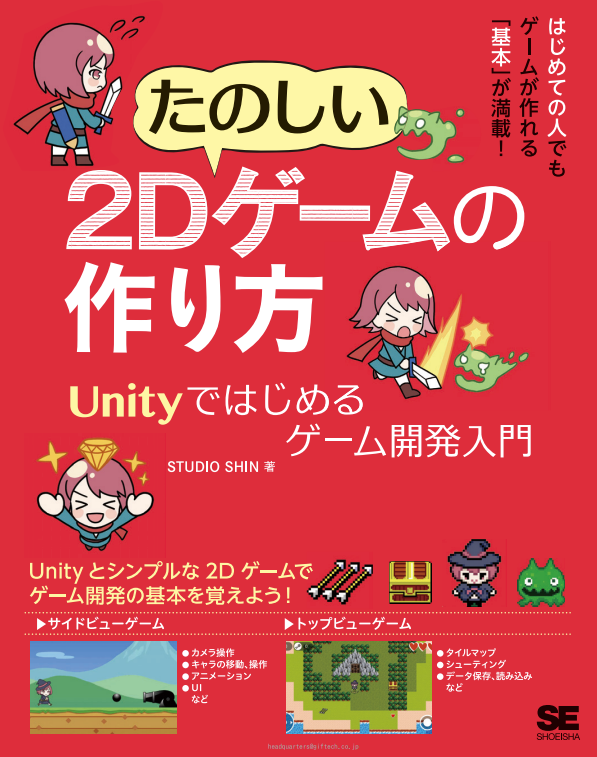
教材:Udemy Learn to make an Awesome Builder-Defender game in Unity!
3D基礎
教材:Udemy Complete C# Unity Game Developer 3D

3D応用
教材: Unity / Turn-Based Strategy Game: Intermediate C# Coding
シミュレーションRPG
【操作方法】
頭上の赤いメーター:体力(HP)
頭上の数字:行動できる回数
移動:MOVEボタンを押した後に、移動したいマスを選択する。
銃を撃つ:SHOOTボタンを押した後に、攻撃したい敵のマスを選択する。
グレネードを投げる:GRENADEボタンを押した後に、攻撃したい敵のマスを選択する。
剣で攻撃する:SWORDボタンを押した後に、攻撃したい敵のマスを選択する。
調べる:INTERACTボタンを押した後に、調べたいマスを選択する。
頭上の赤いメーター:体力(HP)
頭上の数字:行動できる回数
移動:MOVEボタンを押した後に、移動したいマスを選択する。
銃を撃つ:SHOOTボタンを押した後に、攻撃したい敵のマスを選択する。
グレネードを投げる:GRENADEボタンを押した後に、攻撃したい敵のマスを選択する。
剣で攻撃する:SWORDボタンを押した後に、攻撃したい敵のマスを選択する。
調べる:INTERACTボタンを押した後に、調べたいマスを選択する。